大家在操作电脑的时候,为了保证程序的安全无毒,可以在系统自带的应用商店中下载所需的程序或应用,但是你们知道吗?经常在应用商店下载软件实惠产生一定垃圾的。那如何清理应用商店垃圾呢?下面我们就来看看吧。
具体方法:
1、鼠标放到开始按钮,点击右键。

2、在弹出的列表中点击“运行”。
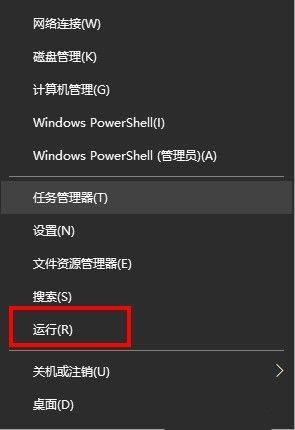
3、在“运行”输入框中输入“wsreset”,回车。
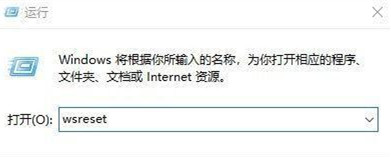
4、这时会出现一个带有商店图标的CMD命令窗口,光标一直在闪烁,不用担心,这时正在清理缓存文件。
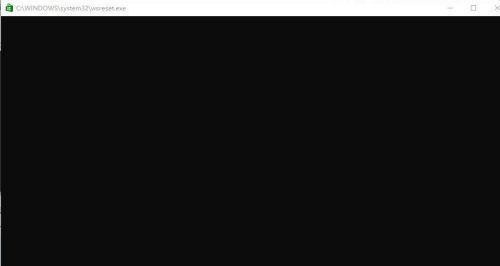
5、等待清理完毕后,便会弹出应用商店的窗口,说明已经完成了清理。
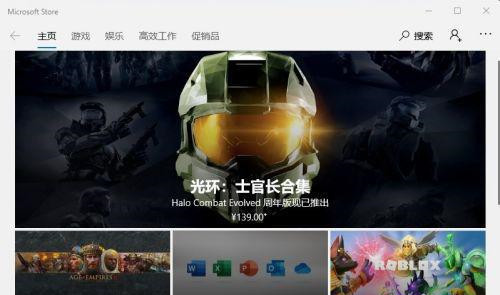
上述就是关于win10系统清理应用商店垃圾操作方法了。
本篇电脑技术文章《Win10系统怎么清理应用商店垃圾?应用商店垃圾清理》由下载火(xiazaihuo.com)纯净系统之家网一键重装软件下载平台整理发布,下载火系统重装工具网可以一键制作系统启动盘,也可在线一键重装系统,重装好的系统干净纯净没有预装软件!笔记本Win10重装系统怎么弄?笔记本Win10重装系统教程
笔记本Win10重装系统怎么弄?当我们在电脑的使用中,出现了软件运行异常、病毒劫持等情况时,通过重装系统的方法可以帮你快速摆脱这些困扰。下面小编将为大家介绍笔记本Win10重装系统教程的方法,话不多说,下面一起来看一看吧。






